 |
| 구독신청~ 알림설정~ 좋아요. 감사합니다. |
오늘은 포토샵에서 원형배열을 하는
방법에 대해 알아 봅니다.
일러스트에서는 쉽게 할수 있는데
포토샵에서도 가능합니다.
먼저 포토샵을 실행합니다.
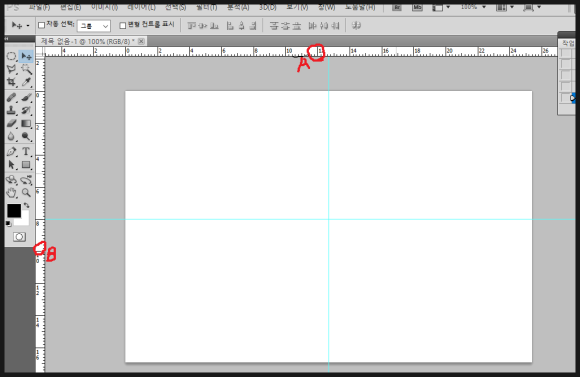
(A)와(B)부분을 클릭한채로 드래그해서
위 그림과 같이 가이드선을 가로,세로
방향을 꺼내 교차부분을 만듭니다.
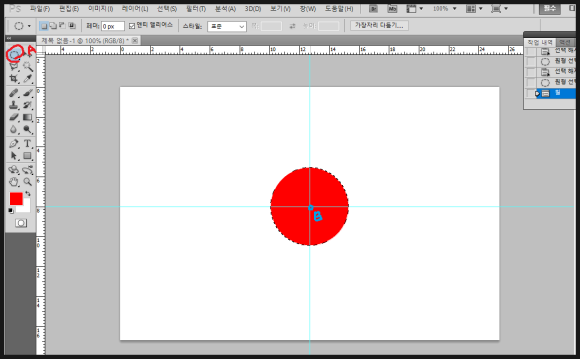
도구상자의 선택툴을 클릭하고 가이드의
교차부분을 SHIFT+ALT를 누른채 클리후
드래그해서 원형태를 만들고 전경색으로
ALT+DEL키를 눌러 채색합니다.
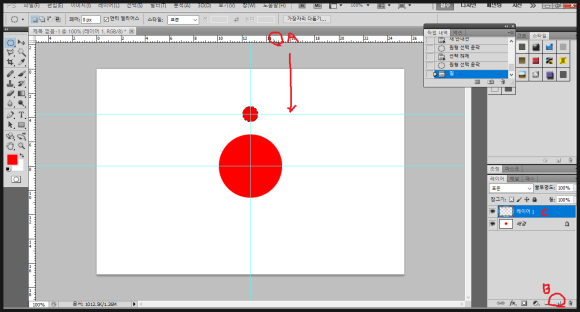
(A)부분을 클릭후 드래그해서 또 다른
가이드선을 꺼내고 (B)부분을 클릭해
새로운 레이어를 생성합니다. 생성된
레이어를 선택후 원을 생성후 전경색
으로 채색합니다.
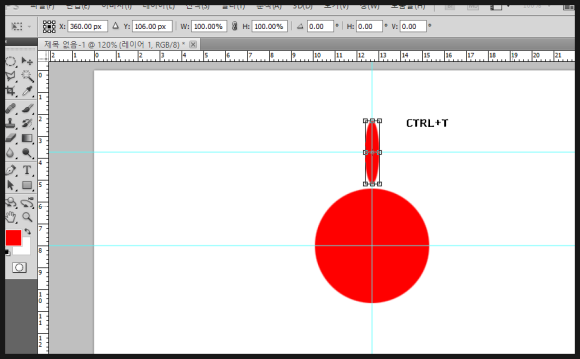
생성된 작은원을 CTRL+T를 눌러
자유변형도구로 크기를 변형해서
위 그림과 같이 타원형 으로 변형
합니다.
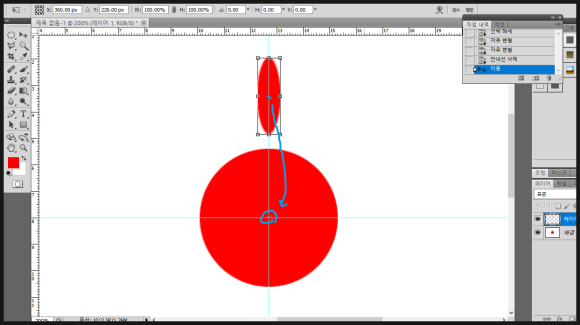
타원형태의 원을 선택후 CTRL+T를
유지한채 타원의 중심을 이동툴로 큰원의
중심으로 이동합니다.
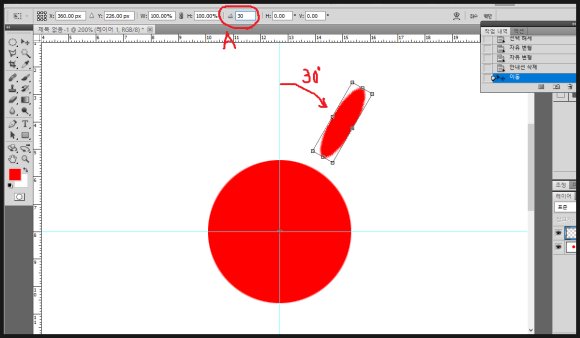
중심이동후 상단 옵션창에 각도30도를
입력후 엔터를 칩니다. 그러면 위 그림과
같이 30도 회전한 형태가 생성됩니다.
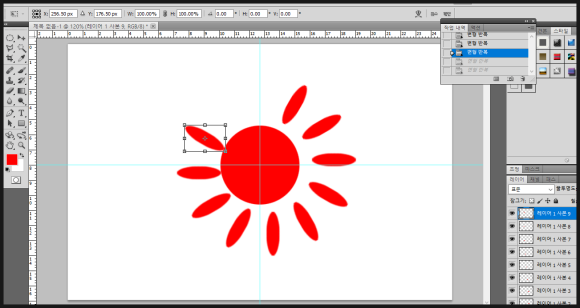
이 상태에서 CTRL+ALT+SHIFT+T를
반복적으로 누릅니다.
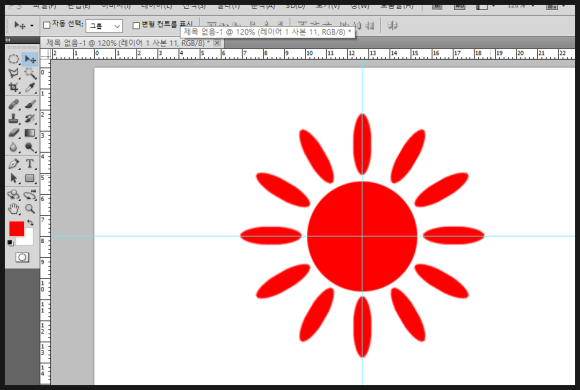
그러면 위 그림과 같이 큰원을 중심으로
정확하게 30도씩 복사회전된 물체가
생성됨을 알수 있습니다.
한바퀴가 360도이므로 정확히 12개의
타원이 생성된 것을 알수 있죠.
이렇게 오늘은 포토샵에서 원형배열을
하는 방법에 대해 알아 보았습니다.
아래 동영상을 참고하시면 좀더 쉽게
이해 하실수 있으리라 생각됩니다.
-감사합니다.-









